
Η μορφή PDF είναι μια από τις πιο γνωστές και χρησιμοποιείται παγκοσμίως. Μία ενέργεια που κάνουμε σε τακτική βάση είναι να μετατρέπουμε αρχεία σε αυτήν τη μορφή στον υπολογιστή. Μπορούμε επίσης να μετατρέψουμε εικόνες σε PDF εύκολα. Στα Windows 10 έχουμε έναν πολύ απλό τρόπο για να το επιτύχουμε, ο οποίος ενσωματώνεται στο ίδιο το λειτουργικό σύστημα. Επομένως, δεν χρειάζεται να χρησιμοποιήσουμε κανένα πρόγραμμα για αυτό.
Επομένως, παρακάτω σας δείχνουμε τον τρόπο μετατροπή εικόνων σε PDF στον υπολογιστή μας των Windows 10. Έτσι την επόμενη φορά που θα το κάνετε αυτό, δεν θα χρειαστεί να χρησιμοποιήσετε κανένα πρόγραμμα, εφαρμογή ή ιστοσελίδα.
Αυτό που πρέπει να κάνουμε είναι να πάμε στον εξερευνητή αρχείων των Windows 10. Πρέπει να βρούμε την εν λόγω φωτογραφία που θέλουμε να μετατρέψουμε. Όταν το βρήκαμε, κάνουμε κλικ με το δεξί κουμπί του ποντικιού πάνω του. Από τις επιλογές που βγαίνουν, πρέπει να επιλέξουμε εκτύπωση.
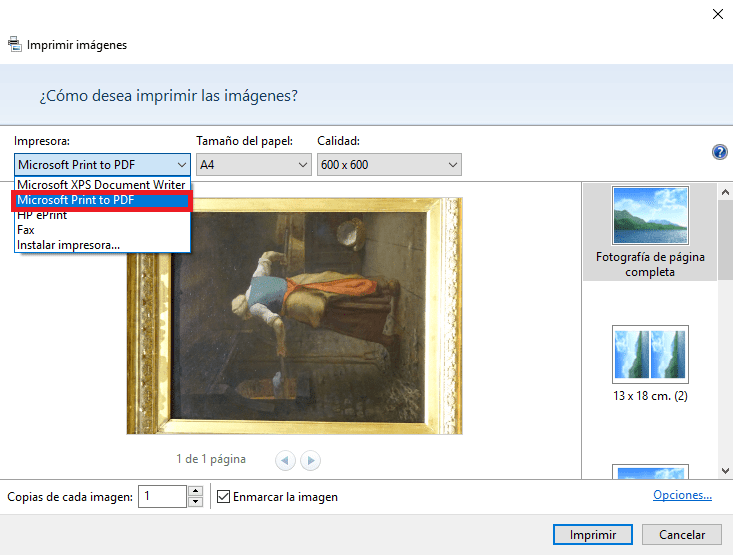
Κάνοντας αυτό, ανοίγει ένα νέο παράθυρο στο οποίο έχουμε πολλές επιλογές. Στην πρώτη από τις αναπτυσσόμενες λίστες θα δείτε ότι υπάρχει μια επιλογή που ονομάζεται "Microsoft Print to PDF". Μπορούμε επίσης να επιλέξουμε το μέγεθος του φύλλου που θέλουμε να χρησιμοποιήσουμε, αν και η χρήση του Α4 είναι αρκετή. Και μετά, κάνουμε κλικ στο κουμπί εκτύπωσης.
Όταν κάνετε κλικ στην εκτύπωση, αυτό που θα συμβεί είναι αυτό Θα λάβουμε την επιλογή αποθήκευσης αυτού του PDF. Πρέπει απλώς να επιλέξουμε τον προορισμό / φάκελο στον οποίο θέλουμε να αποθηκεύσουμε αυτήν την εικόνα που έχουμε μετατρέψει σε PDF. Με αυτόν τον τρόπο, η διαδικασία θα είχε ήδη ολοκληρωθεί.
Οπως βλέπεις, Η αποθήκευση εικόνων σε μορφή PDF είναι πολύ εύκολη στα Windows 10. Δεδομένου ότι έχουμε αυτή τη λειτουργία διαθέσιμη εγγενώς και σε μερικά βήματα έχουμε ήδη μετατρέψει τη μορφή εικόνας. Τι πιστεύετε για αυτήν την επιλογή;